- 软件大小:67.21M
- 软件语言:中文
- 软件类型:国产软件
- 软件类别:免费软件 / 电子阅读
- 更新时间:2021-06-24 23:21
- 运行环境:WinAll
- 软件等级:

- 软件厂商:深圳市腾讯计算机系统有限公司
- 官方网站:https://weread.qq.com/

132.77MB/中文/0.0
836KB/中文/10.0
12.25M/中文/10.0
129.23MB/中文/8.7
25.51MB/中文/8.0
微信读书电脑版是由腾讯推出的一款专注于日常阅读的手机工具,以各类阅读为主,通过分享各种你喜欢的阅读内容让我们的日常阅读变得更加的轻松简单,喜欢就来免费下载吧!
微信读书是基于微信关系链的官方阅读应用。用户可以在线畅享极致阅读体验,为用户推荐合适的书籍,并可查看微信好友的读书动态、与好友讨论正在阅读的书籍等。
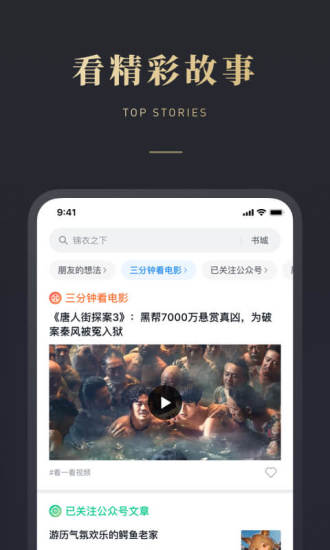
1.严肃的阅读游戏,在阅读中不仅收获知识,更收获与好友比拼的成就感。
2.在阅读中与好友的想法邂逅,跟好友交流你的阅读感想,碰撞出更多火花。
3.支持EPUB和TXT格式,随心个性化专属阅读风格。精心打磨,只为给你极致体验。
4.书海茫茫,不妨让微信好友来帮你完成筛选,发现下一本适合你的好书。
5.在“微信读书”里,用户可以浏览身边好友在读以及推荐的书籍;能与好友PK每周阅读时长,并将结果分享出去;还可以分享书籍信息与心得体会等。
6.你可以在微信读书里看到好友们的阅读排名、给他们点赞;点击某个好友的头像之后你还能看到他的书架、推荐的书籍以及读书时的想法。
微信读书电脑客户端是最新推出的一款电子阅读软件。这里为爱好读书的用户提高了丰富的图书资源,包括武侠、言情、都市等小说内容,并且支持多种阅读风格切换模式,用户可以在线阅读感兴趣的书刊。该软件同时提供了读书比拼功能,你可以查看每日的阅读排名,在线为喜欢的书友点赞。是一个很潮流的电子阅读工具。由于官方暂时还没有发布电脑版,为了满足大家的需要,小编特准备了一个图文电脑安装使用教程,方便大家下载使用。
标记已读方法:
1.相信很多朋友已经发现了,直接翻到书籍最后一页是不会标记已读的,有需要用户应该先将作品添加到自己的书架里面。
2.然后在阅读书籍的时候,需要保证自己阅读时长满30分钟,这样在书架上才会显示已读的标识。
3.而且只有阅读文字版书籍才会在书架上显示已读,喜欢听书的朋友无法就算全部听完也不会加上标识,这点一定要注意哦!
添加笔记教程:
1.想给书籍添加笔记的话,用户们需要先从微信读书里搜索找到自己感兴趣的书籍,然后点击进入到 阅读 页面来进行设置。
2.接下来长按选中阅读页面里想做笔记的部分内容,通过“写想法”功能就能够撰写并发布自己的笔记了!
3.这时候打开个人中心之后,点击下方的“笔记”选项就可以查看自己曾经发布过的想法,感兴趣的朋友都可以试一试!
v5.4.6
问题修复和体验优化
v5.4.3更新内容:
1.本地PDF书籍阅读体验优化
2.本地书籍上传支持doc/docx格式
3.书架支持书籍置顶,并优化操作体验
v4.4.1更新内容:
1. 支持关闭「故事」的文章推荐
2. 体验优化和问题修复
近期更新:
1. 搜索全面优化
- 支持全文搜索,找书更方便
- 支持搜索公众号文章,想看的这里都有
- 在「发现」、「书架」和「故事」均可随时搜索
2. 电脑版正式上线,访问 r.qq.com 在网页上跨屏同步阅读
3. 故事新增智能阅读推荐,试试从这里开始每天的阅读
v3.3.0更新内容:
1.可以在书架找到自己的阅读记录了,看过的书不会再丢
2.修复了一些严重bug
微信读书电脑版安装方法:
1.要在电脑上运行首先要安装一个安卓模拟器:
http://www.downcc.com/soft/22741.html
注意:xp用户需先安装Windows Installer 4.5和.net framework 2.0 SP2,否则会提示出错。
Windows Installer 4.5 官方简体中文版:http://www.downcc.com/soft/23608.html
Microsoft .net framework 2.0 SP2 官方安装版:http://www.downcc.com/soft/11395.html
2.下载完整的apk文件,右击apk图标,选择打开方式--BlueStacks APK handler安装
安装完毕后,模拟器界面就会出现微信读书电脑版的图标。
3.完美运行
此时点击BlueStacks右下角的扳手图标,选择更改程序的大小
然后找到安装包,选中Tablet,点击下面的"Done"按钮。
然后返回主界面,点击图标,就可以运行apk文件了
BlueStacks 模拟器安装教程:http://www.downcc.com/tech/5301.html
好了,下面进入正式安装步骤:
1.打开方式:如图

2.安装过程截图

3.安装完成你可以在“我的应用”中找到已经安装好了的微信读书电脑版,点击图标就可以玩了!
请描述您所遇到的错误,我们将尽快予以修正,谢谢!
*必填项,请输入内容